安装C/C++插件并配置MinGW编译器,通过tasks.json和launch.json文件设置编译调试任务,可使VSCode支持C语言开发;若插件异常,需检查环境变量、文件路径及语法,必要时重启或重装;中文乱码可通过设置UTF-8编码、使用集成终端或程序内setlocale解决;远程开发需配合Remote-SSH插件连接服务器进行编译调试。
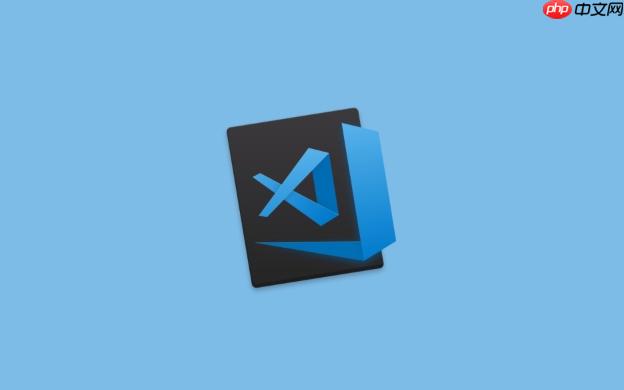
VSCode 安装 C/C++ 插件,是为了能更方便地编写、编译和调试 C/C++ 代码。配置 C 语言环境,让 VSCode 成为一个强大的 IDE,对于初学者来说非常友好。
安装 C/C++ 插件,配置编译器,设置调试器,这就是让 VSCode 跑起 C 语言的关键步骤。
安装 C/C++ 插件
直接在 VSCode 扩展商店搜索 "C/C++",找到 Microsoft 官方发布的那个,点击安装。这个插件提供了代码补全、语法高亮、调试支持等功能,是基础。
立即学习“C语言免费学习笔记(深入)”;
配置编译器(以 MinGW 为例)
choco install mingw
gcc
g++
gdb
bin
Path
gcc -v
编写
tasks.json
这个文件定义了编译任务。在 VSCode 中打开一个 C 语言项目,按下
Ctrl+Shift+P
tasks.json
例如:
{
"version": "2.0.0",
"tasks": [
{
"type": "cppbuild",
"label": "C/C++: gcc.exe build active file",
"command": "C:\mingw64\bin\gcc.exe", // 修改成你的 gcc 路径
"args": [
"-g",
"${file}",
"-o",
"${fileDirname}\${fileBasenameNoExtension}.exe"
],
"options": {
"cwd": "${fileDirname}"
},
"problemMatcher": [
"$gcc"
],
"group": {
"kind": "build",
"isDefault": true
}
}
]
}这个配置指定了使用
gcc
command
gcc
配置
launch.json
这个文件定义了调试任务。按下
Ctrl+Shift+D
launch.json
例如:
{
"version": "0.2.0",
"configurations": [
{
"name": "C/C++: gcc.exe build and debug active file",
"type": "cppdbg",
"request": "launch",
"program": "${fileDirname}\${fileBasenameNoExtension}.exe",
"args": [],
"stopAtEntry": false,
"cwd": "${fileDirname}",
"environment": [],
"externalConsole": false,
"MIMode": "gdb",
"miDebuggerPath": "C:\mingw64\bin\gdb.exe", // 修改成你的 gdb 路径
"setupCommands": [
{
"description": "Enable pretty-printing for gdb",
"text": "-enable-pretty-printing",
"ignoreFailures": true
}
]
}
]
}这个配置指定了使用
gdb
miDebuggerPath
gdb
program
现在,你应该可以编写 C 语言代码,按下
Ctrl+Shift+B
F5
VSCode C/C++ 插件安装后无法正常工作怎么办?
首先检查 MinGW 是否正确安装,环境变量是否配置正确。
gcc -v
tasks.json
launch.json
如何解决 VSCode C/C++ 调试时中文乱码问题?
中文乱码通常是编码问题。在
launch.json
"console": "integratedTerminal"
setlocale(LC_ALL, "");
如何使用 VSCode C/C++ 插件进行远程开发?
VSCode 提供了 Remote Development 插件,可以让你在本地编辑代码,然后在远程服务器上编译和调试。首先需要在远程服务器上安装 SSH 服务和必要的编译工具。然后在 VSCode 中安装 Remote - SSH 插件,配置 SSH 连接。连接成功后,就可以像在本地一样开发了。Remote Development 插件还支持 Docker 等容器环境,非常方便。
以上就是VSCode安装C/C++插件 小白必备VSCode配置C语言教程的详细内容,更多请关注php中文网其它相关文章!

每个人都需要一台速度更快、更稳定的 PC。随着时间的推移,垃圾文件、旧注册表数据和不必要的后台进程会占用资源并降低性能。幸运的是,许多工具可以让 Windows 保持平稳运行。

Copyright 2014-2025 //m.sbmmt.com/ All Rights Reserved | php.cn | 湘ICP备2023035733号